Nowe środowisko graficzne Windows Vista, czyli Aero Glass, umożliwia w szerokim stopniu personalizację wyglądu. Zobaczmy jak dostosowywać schemat kolorów według własnych upodobań. Klikamy prawym przyciskiem myszy na pulpicie i z menu kontekstowego wybieramy polecenie Personalizuj. W nowo otwartym oknie naciskamy łącze Kolor i wygląd okien. Dostępnych jest osiem schematów kolorów, które możemy zmieniać. Zaznaczamy wybór klikając kwadrat reprezentujący barwę. Odznaczamy pole wyboru Włącz przezroczystość, jeśli chcemy wyłączyć efekt szkła na pulpicie. Suwakiem poniżej możemy regulować Intensywność koloru. Przeciągając strzałkę maksymalnie w prawo spowodujemy zwiększenie intensywności koloru. Przesuwając kursor w lewo natomiast spowodujemy zwiększanie efektu szkła aż do uzyskania maksymalnej przezroczystości. Naciskamy element Pokaż mikser kolorów, aby rozwinąć menu z dodatkowymi opcjami. Możemy w szerokim stopniu, za pomocą suwaków, regulować Odcień, Nasycenie oraz Jasność. Po wykonaniu modyfikacji zatwierdzamy klikając kontrolkę OK.
Naciskamy łącze Otwórz właściwości wyglądu klasycznego, aby uzyskać więcej opcji kolorów. Otworzymy moduł, znany z poprzednich edycji Windows, mianowicie Ustawienia wyglądu. Klikamy przycisk Zaawansowane. Możemy zmieniać tutaj kolor poszczególnych elementów pulpitu oraz okien. W tym celu z rozwijalnej listy wybieramy dany detal, a następnie możemy go modyfikować naciskając kontrolki Kolor 1 oraz, opcjonalnie, Kolor 2. Niektóre zmiany będą jednakże widoczne tylko wtedy, kiedy będziemy korzystali ze schematu klasycznego Windows.


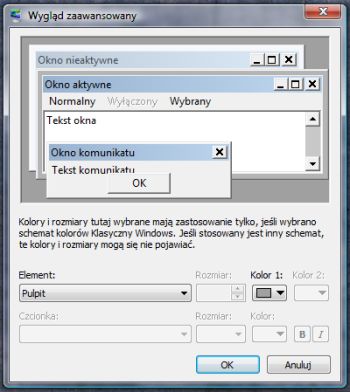
341f31d.png)